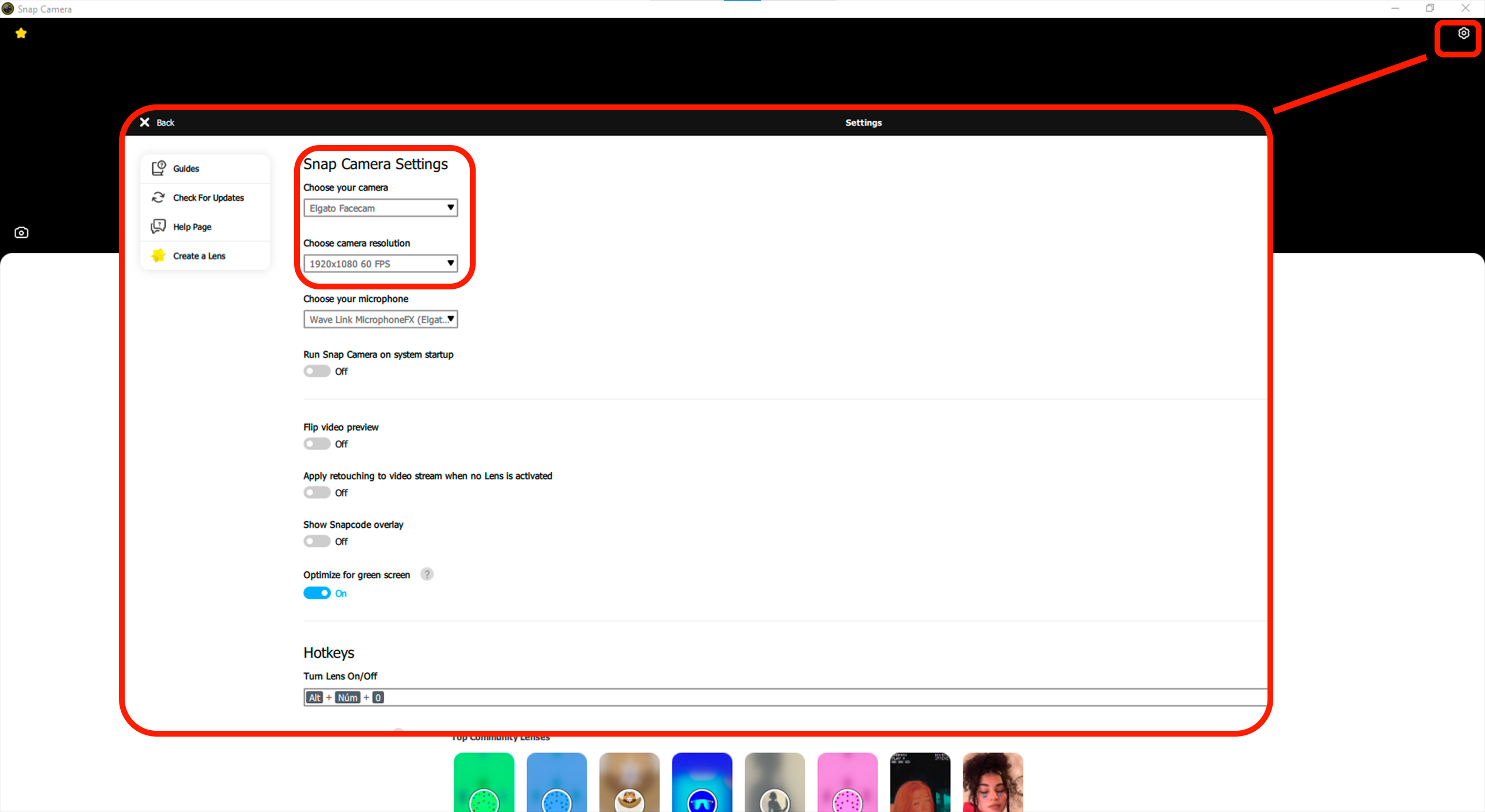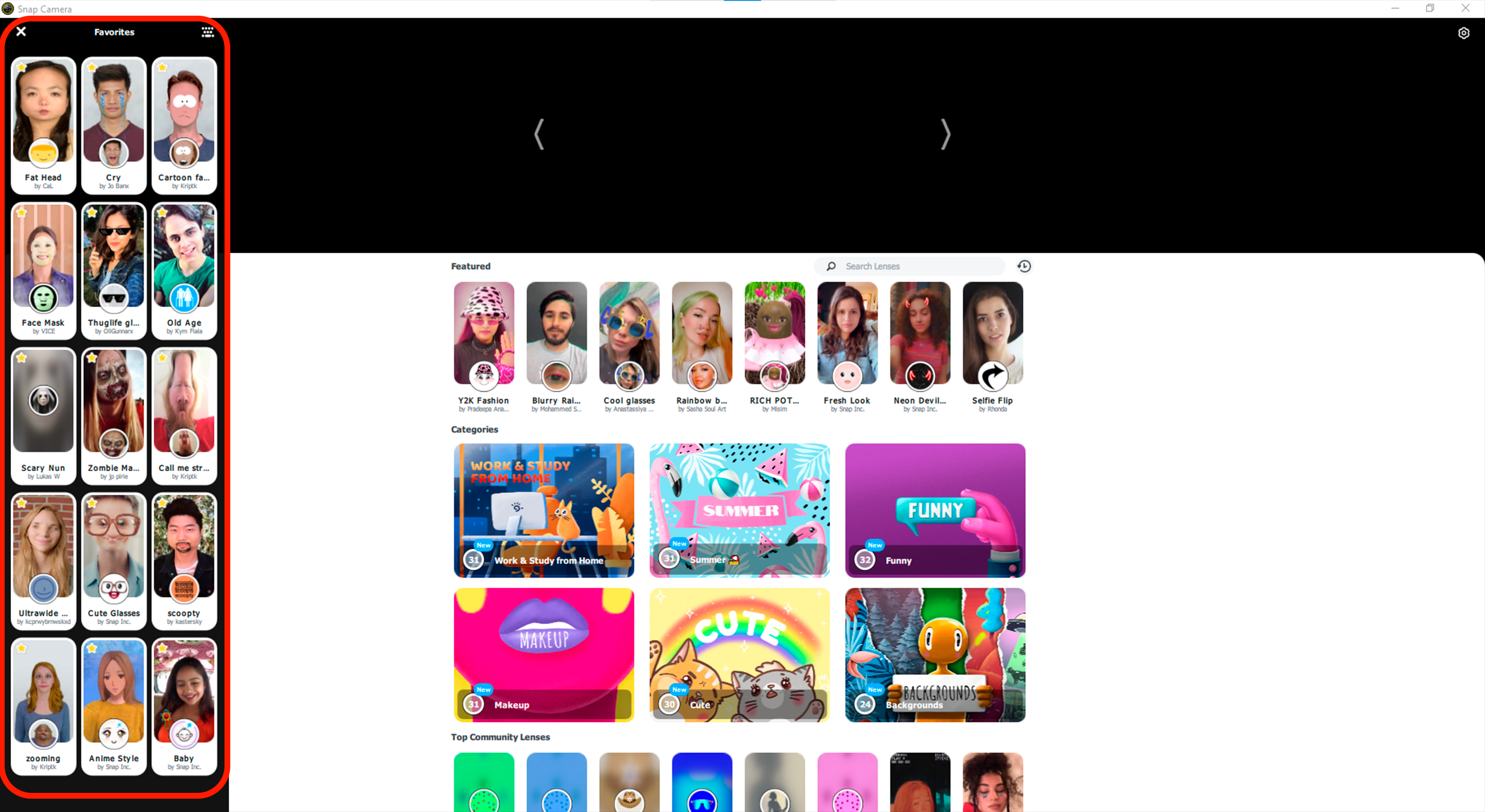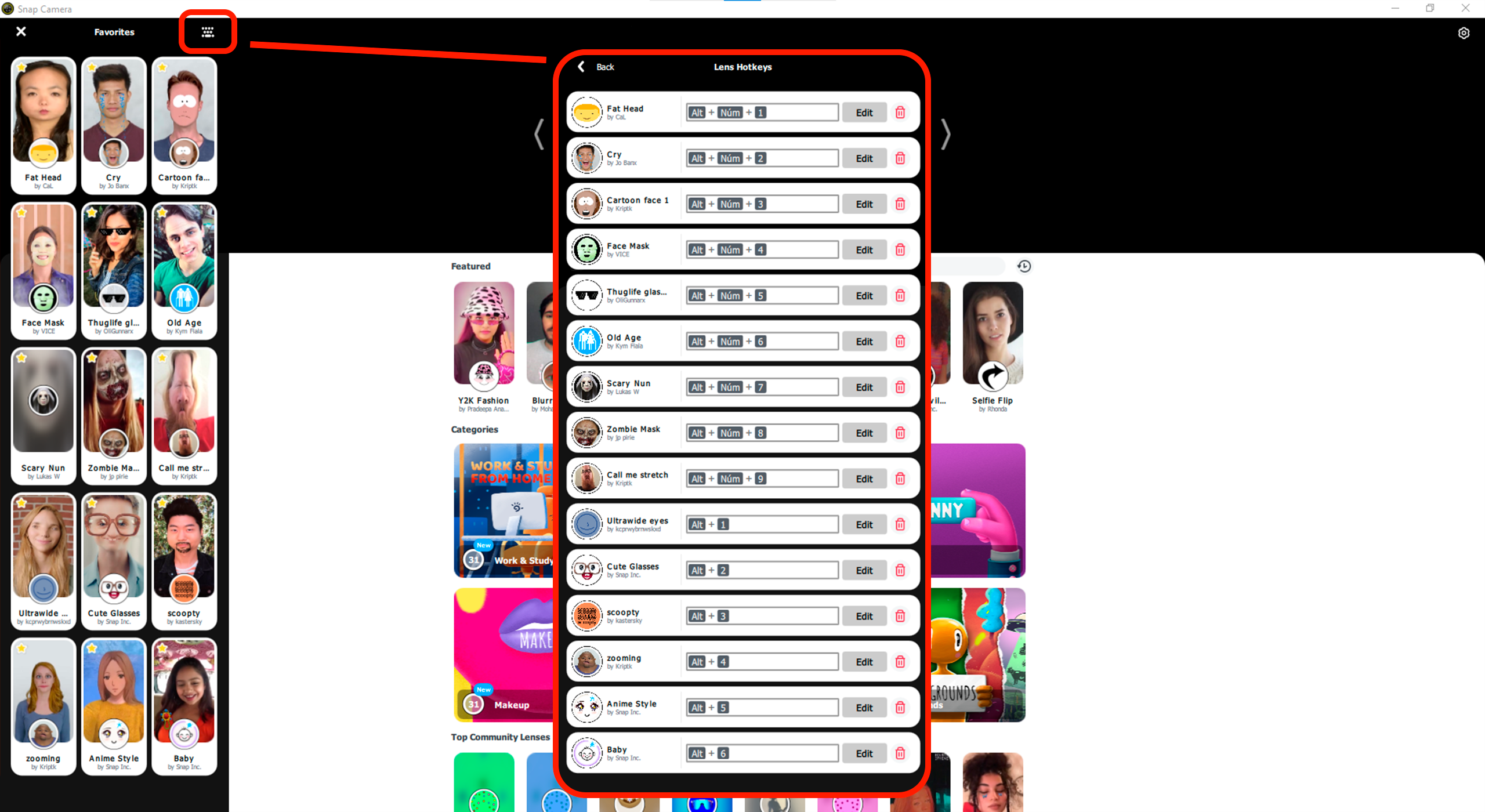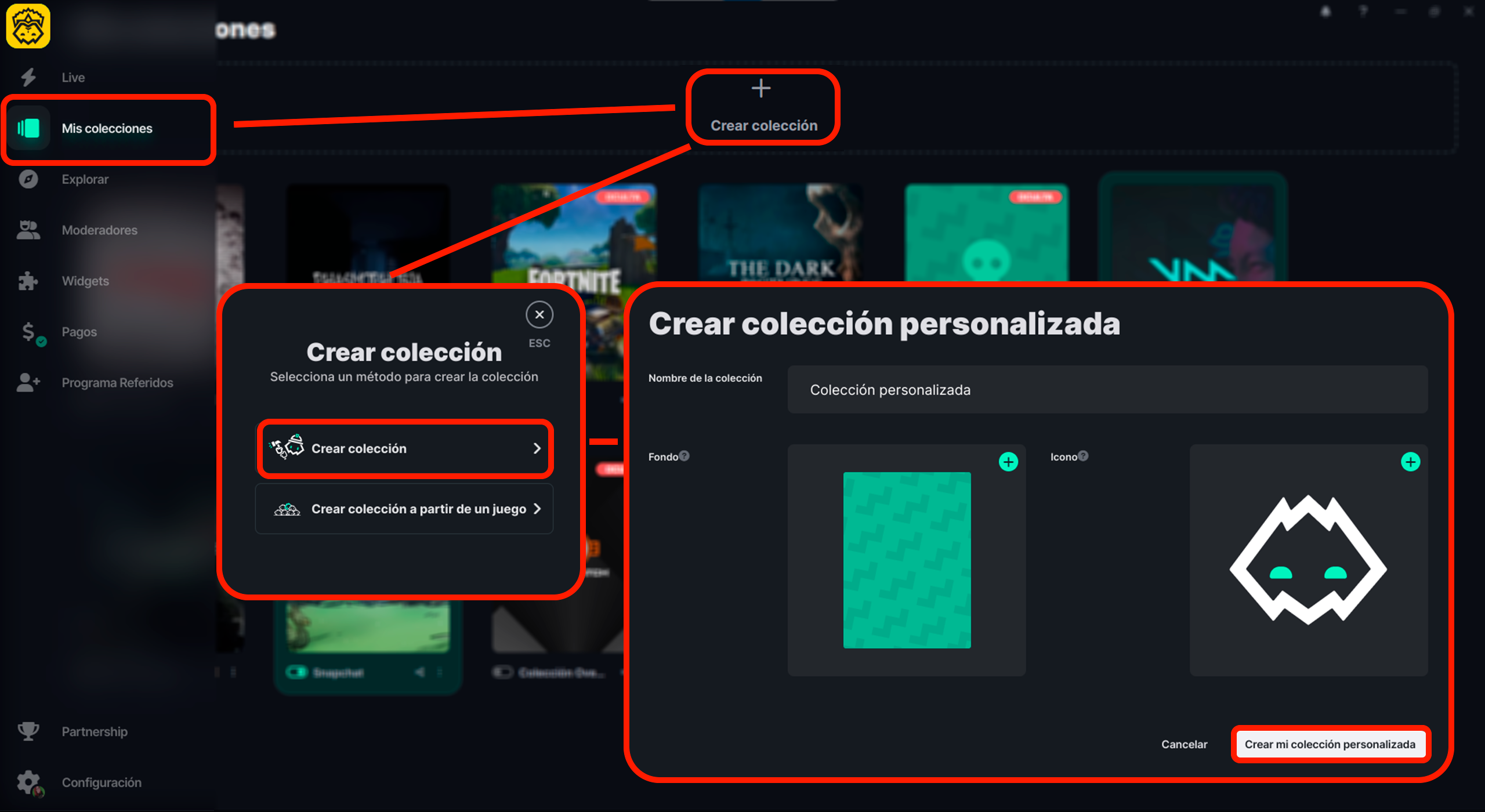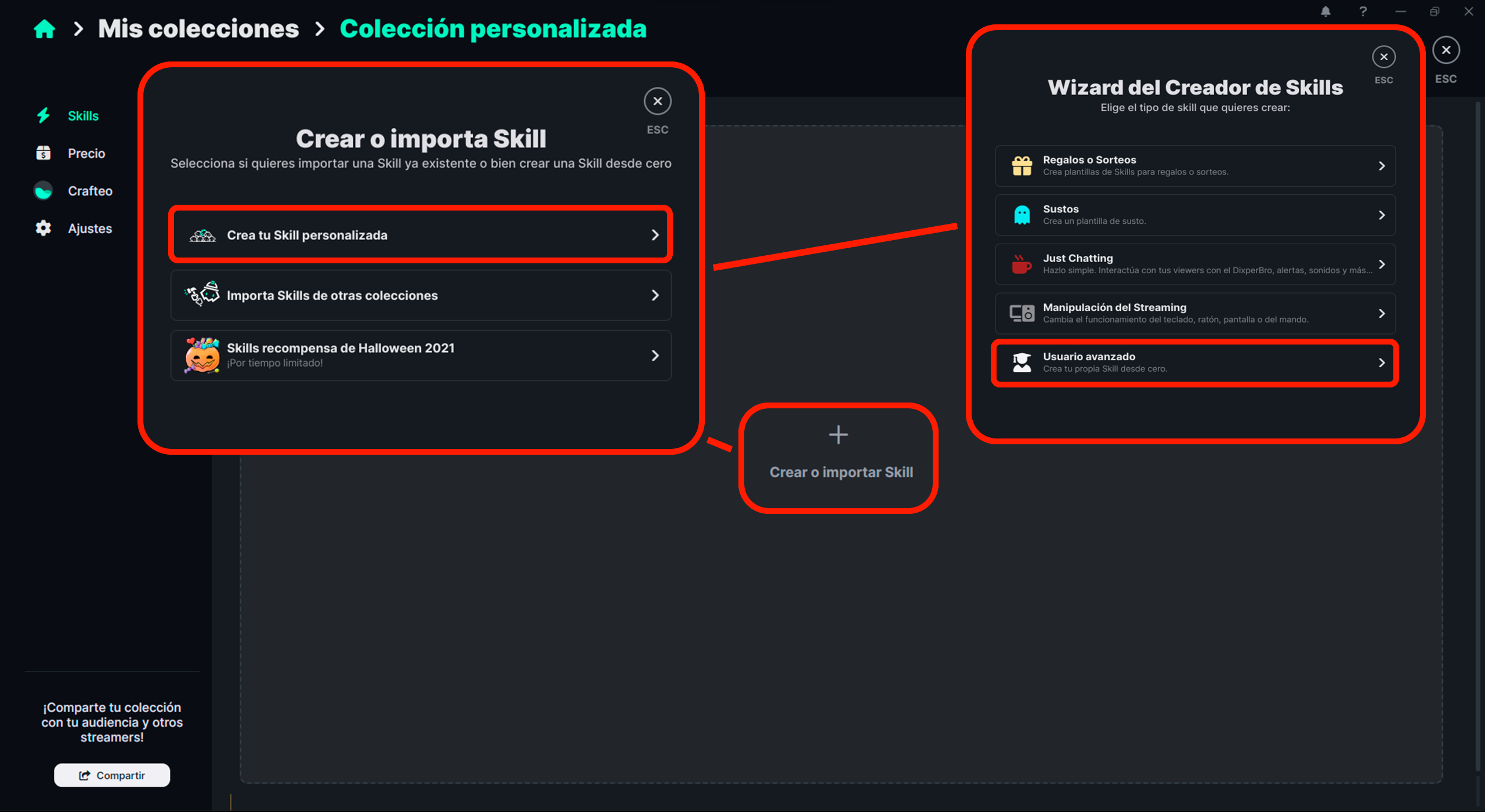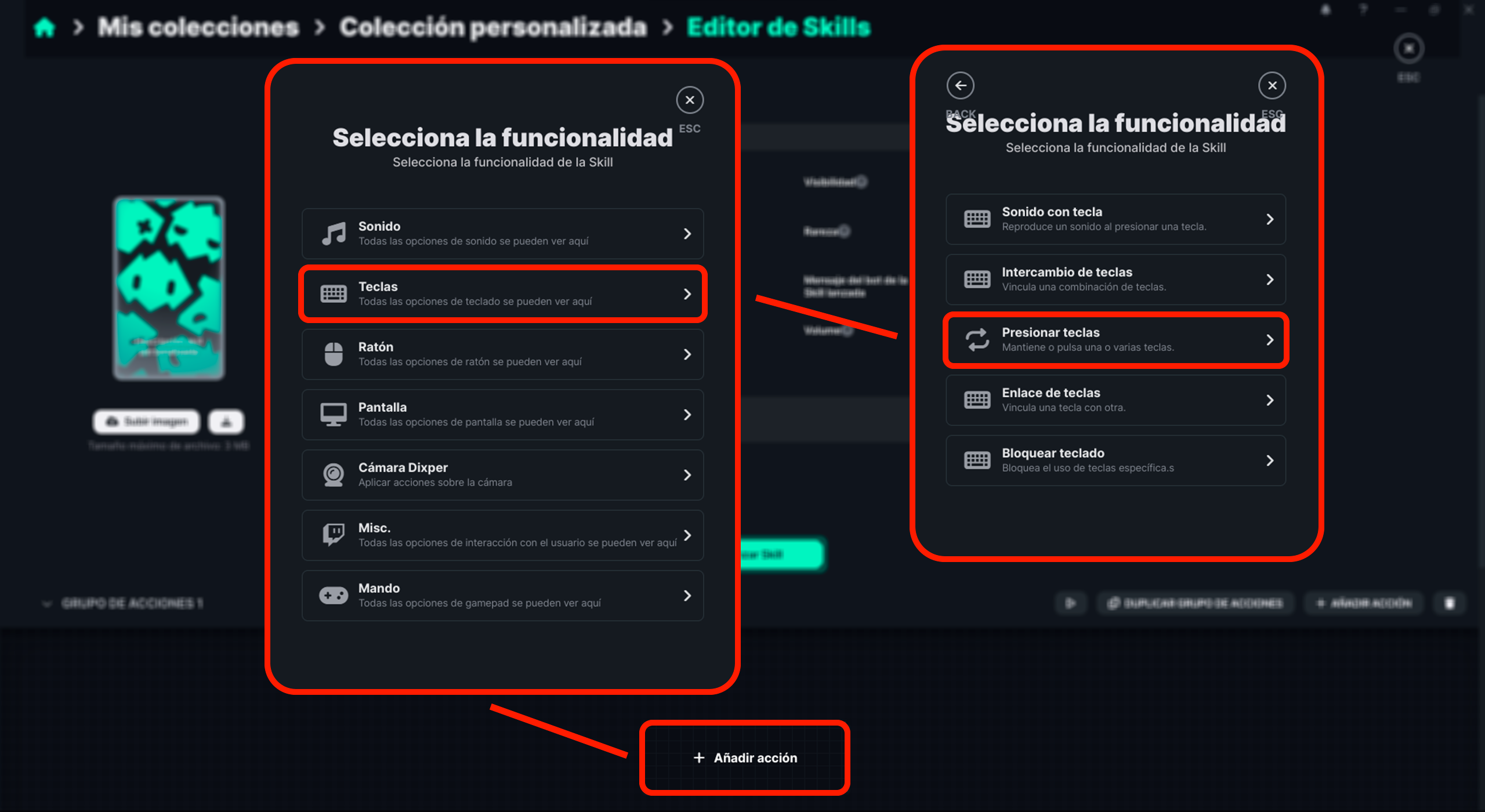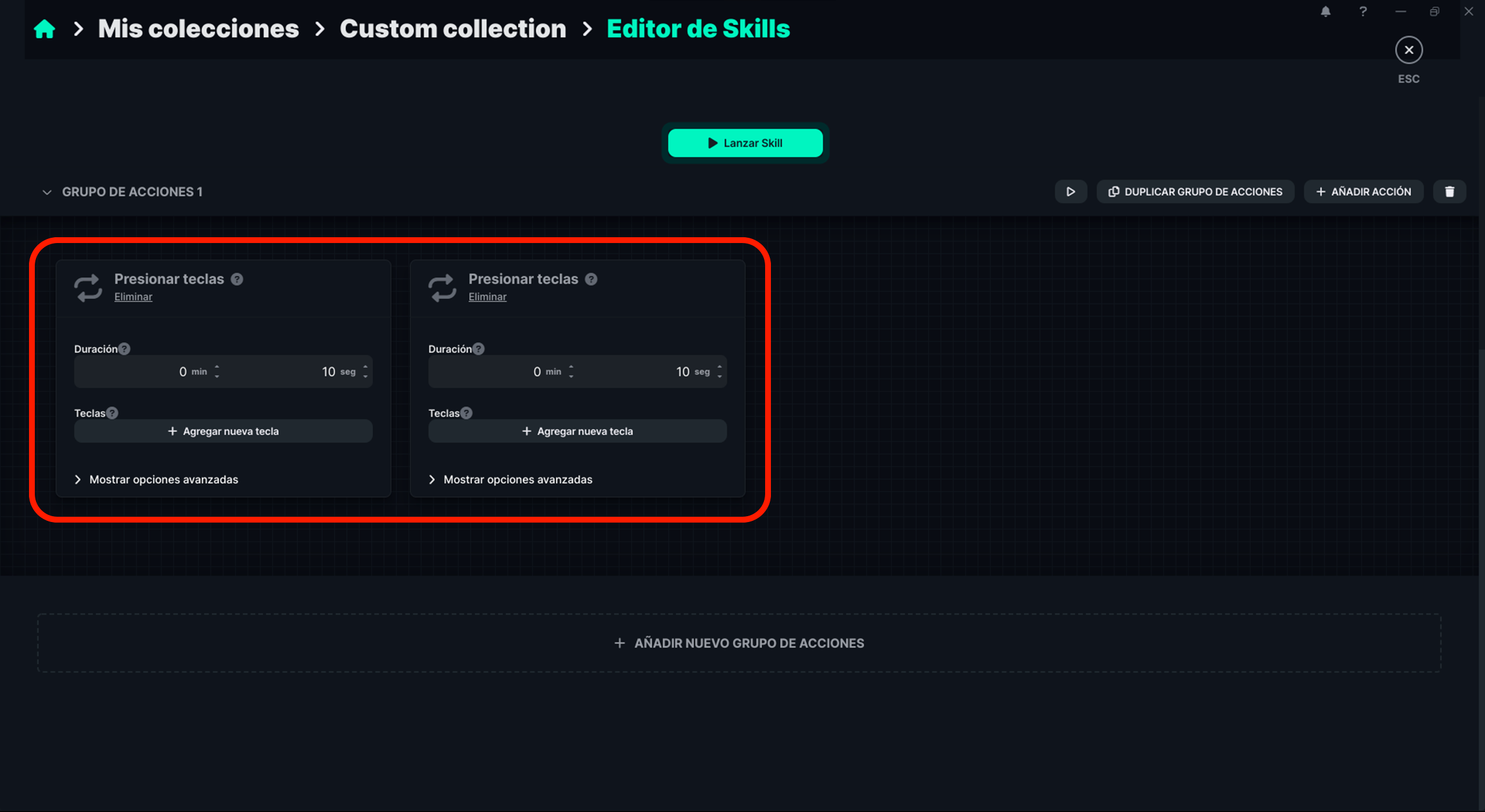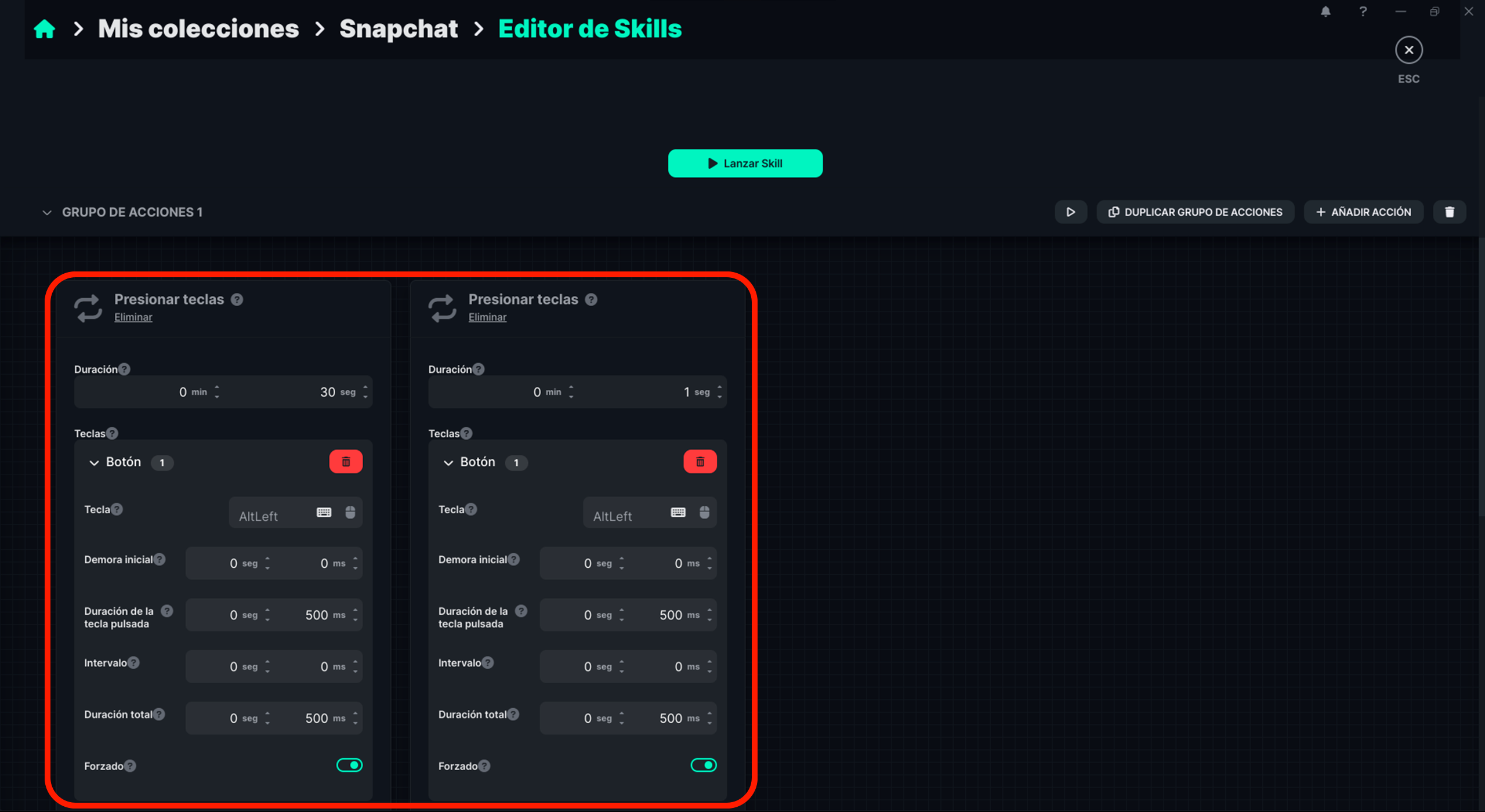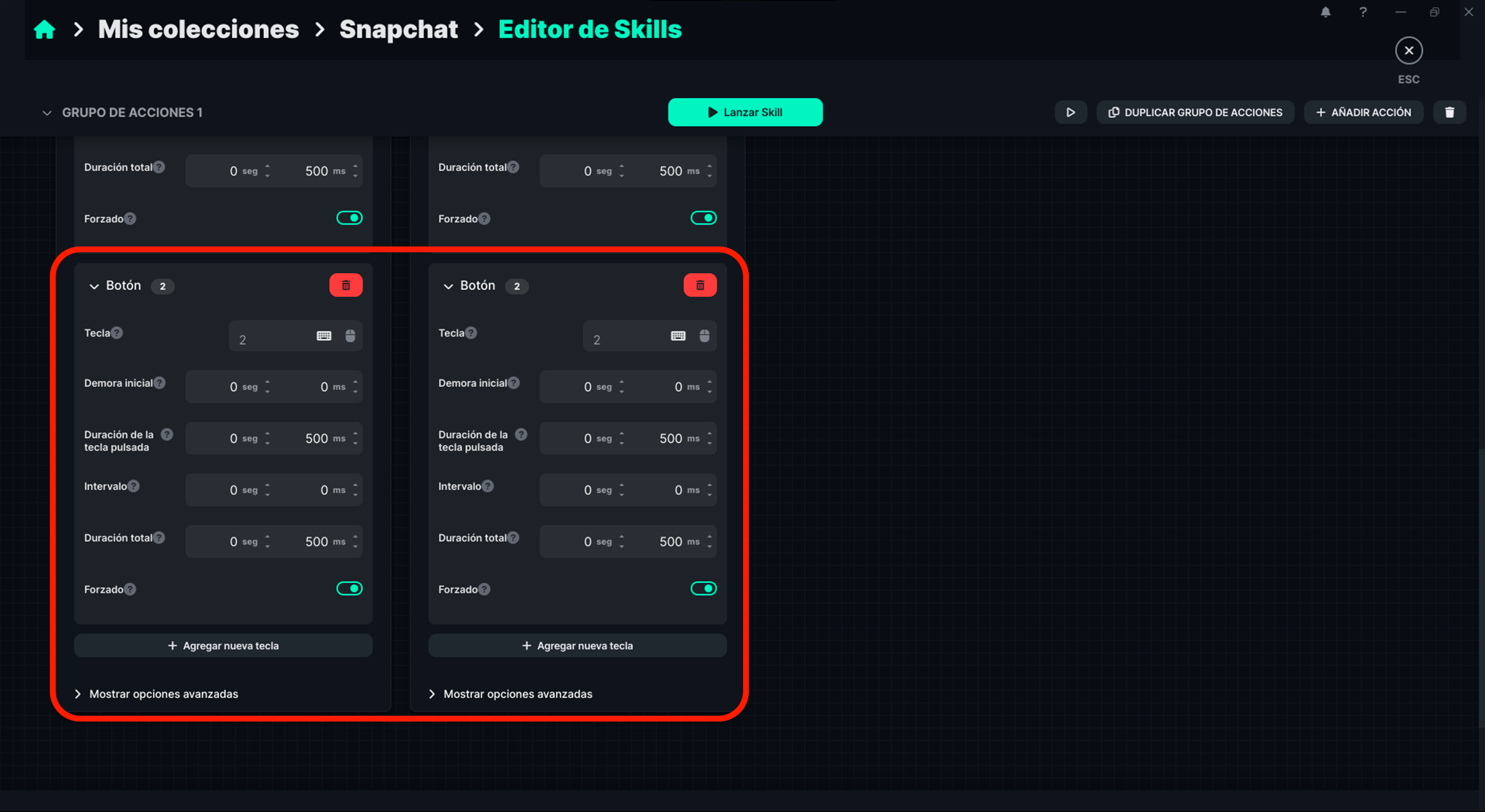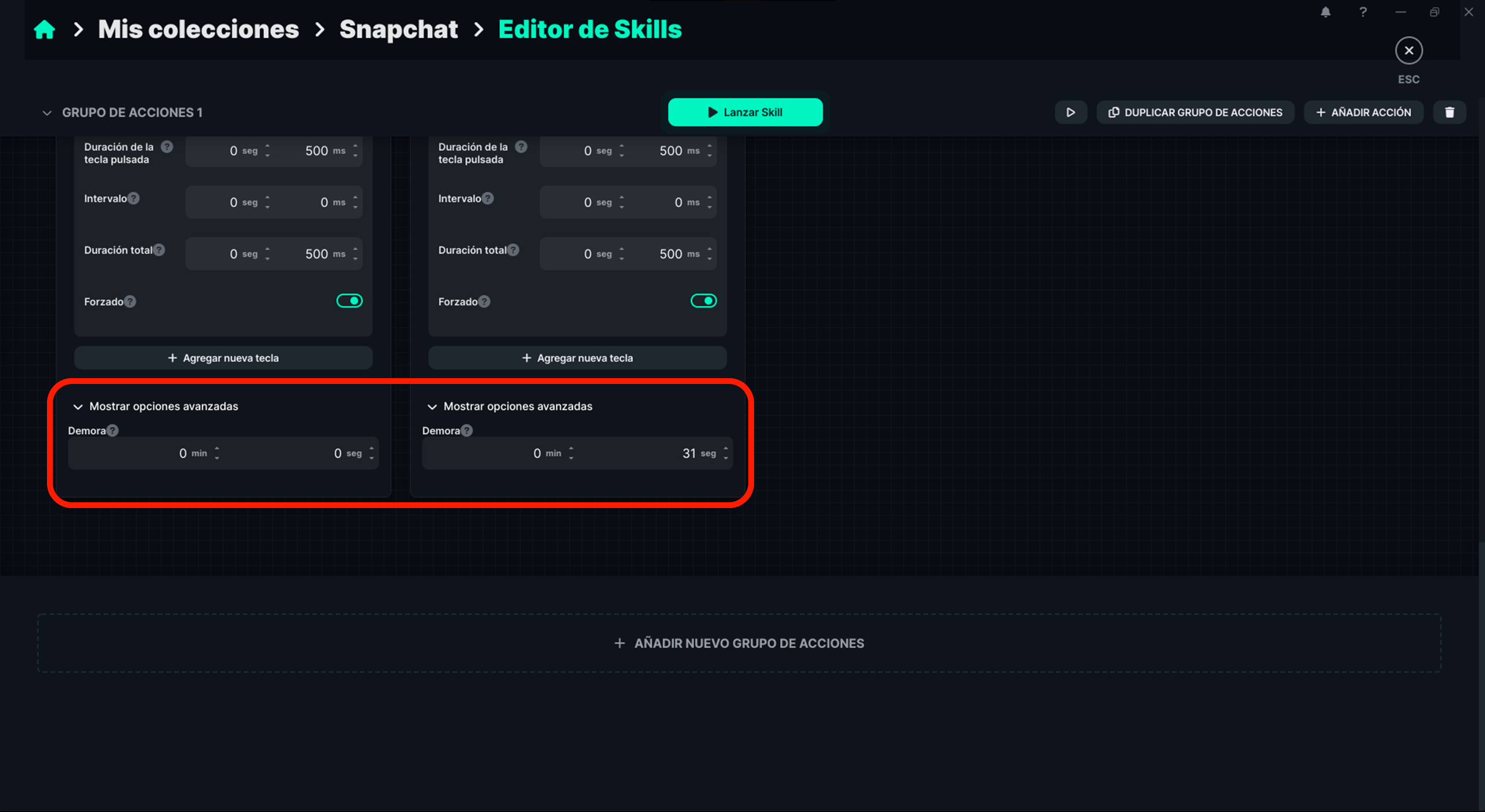¡Vamos a crear tu colección de Dixper-Snapchat!
Lo primero es instalar el programa Snapchat Streaming en tu ordenador, en la web también tienes las instrucciones para activarlo en tu programa OBS Studio. ¡Ese paso está chupado!
Configura tu webcam en Snapchat con una resolución que permita ver bien los filtros que te interesan. Entre tú y nosotros, a más resolución, más problemas dan los filtros. Así que siempre pruébalos para ajustarlos con la resolución deseada. Esperamos que Snapchat vaya mejorando esto. Para acceder a los ajustes de cámara ve al engranaje que se muestra a la derecha de la aplicación:
Ahora debes elegir los filtros que te interesan a favoritos (Insisto, asegúrate de que son los que mejor se ven con tu webcam y pruébalos primero). Haz clic en la estrella que sale sobre el filtro para añadirlo a tus filtros favoritos, ¡Así de fácil!
Y ahora vamos a ver todos los filtros que has guardado. Debes clicar en la estrella que aparece en la esquina superior izquierda:
Verás una pantalla como esta con todos tus filtros seleccionados:
Ahora accede a los atajos, clicando en el teclado que aparece al a derecha de la pestaña de favoritos y verás una pestaña como esta:
Es hora de asignar los atajos que tu creas convenientes. Nosotros hemos usado Alt + los números del panel numérico de la derecha o Numpad (si los tienes) y también alt + los números superiores del teclado.
Es el momento de abrir Dixper y crear tu colección nueva:
Ahora la Skill:
Elige la opción de “Crear Skill personalizada” y después usuario avanzado. ¡No te asustes que tú esto lo dominas!
Abajo puedes añadir un grupo de acción. ¡Haz clic ahí!
En la siguiente pantalla eliges “Teclas” y luego “Presionar teclas”, ¡Pero esto tenemos que repetirlo! Para tener el grupo de acción de “Presionar teclas” dos veces.
Ahora toca configurar los atajos para que coincidan con el atajo que hemos hecho en Snapchat. En Snapchat, el atajo funciona de la siguiente manera, pulsas la combinación de atajo y se activa el filtro, lo vuelves a pulsar y se desactiva. ¿Sencillo no? Pues eso es lo que tenemos que hacer con Dixper. Una acción activará el filtro y la otra la desactivará.
¡Pero cuidado! Si hemos decidido que el atajo sean dos teclas, cómo por ejemplo Altleft + Numpad1, debemos hacer que se pulsen a la vez en el mismo grupo de acción.
¡No te preocupes, aquí va un ejemplo paso a paso!
Vamos paso a paso, asigna la tecla Altleft o la tecla que tú has elegido y se te ampliará la pantalla para mostrarte los ajustes de tiempo de la Skill. La duración es muy importante, es el tiempo que queremos que dure la Skill. Nosotros recomendamos 30 segundos, que es lo que dura un clip de Twitch por defecto, de este modo el filtro duraría todo el clip. Ahora ajustamos el tiempo que mantenemos la tecla pulsada y la duración total de esta. En este ejemplo hemos puesto 500 segundos en ambas, sería lo recomendado pero no temas en probar cosas diferentes. Y por último el tiempo de duración de cuando se vuelve a pulsar el atajo para desactivar el filtro. En este caso, con que dure 1 segundo es suficiente. Y así es como debería quedarte el resultado:
Ahora vamos a aplicar como sería para que se pulse a la vez la tecla Altletf y también un número de teclado. Sí solo has puesto una tecla, entonces puedes saltarte este paso e ir al siguiente, a configurar el tiempo de demora del atajo.
En este paso añadimos la tecla numérica como atajo, Número 2, debajo del mismo atajo correspondiente a su Altleft. Es decir, tendremos una acción para Altleft+2, dos veces. Arriba tendrás el atajo Altleft y debajo de esta el atajo Número 2. Te enseño una imagen, que vale más que mil palabras:
Si te fijas en la imagen, encima de ese botón está el anterior que hicimos de Altleft; luego, el que hemos añadido de más, Número 2 y al final del todo vemos las opciones avanzadas. ¡Despliega las opciones avanzadas! Ahí tenemos que ponerle a la segunda pulsación del atajo una demora de 31 segundos.
Esto hará que la tecla se vuelva a pulsar pasados los 30 segundos de la primera pulsada, 31 para ser exactos. Por eso, a esta segunda acción de pulsado le hemos puesto solo una duración de 1 segundo.
¡Y listo! Ya tienes tu Skill Snapchat lista y configurada para el streaming.
¡Pero no dejes la colección así! Te faltan más skills por cada filtro que tengas, asignándole cada atajo que hayas decidido en tu Snapchat. Por suerte, puedes duplicar la Skill y solo cambiar la tecla de atajo para mayor sencillez. Lo que queda es coser y cantar.
Además, para completar la colección deberías ajustar los precios y cajas; añadirle un fondo y un logo a la colección, y ajustar las opciones de crafteo de cada Skill, así como las imágenes previas que verán tus usuarios para lanzar la Skill. Eso es muy sencillo con el panel de Dixper. Trata de investigarlo sin miedo; y si tienes dudas, pregunta en Discord, la comunidad estará encantada de ayudarte.
En este clip puedes ver el resultado de la colección de Snapchat fusionada con las básicas de voz de Voicemod, ¡Muy recomendado activar las dos colecciones a la vez!
Además, como ejemplo te dejamos la colección de nuestra Embajadora Ardashe para que puedas partir desde ella. Exportarla y ajustar los atajos a tu gusto con el botón de editar skill bajo cada una de ellas.
¡Ya no hay excusa para tener tu propia colección de Snapchat en Dixper!
En Dual-PC esta colección tiene un inconveniente. Si vas a usar DUAL-PC, solo podrás usar la colección de Snapchat en modo Just chatting, abriendo Dixper en el ordenador de streaming como si tuvieras un solo ordenador. Ya que si usas el modo Dual-PC de Dixper, te va a pulsar las teclas del PC de juegos en lugar del Ordenador de Streaming donde tendrás puesto Snapchat con tu webcam.
Esperamos poneros una solución pronto en Dixper para este problema.